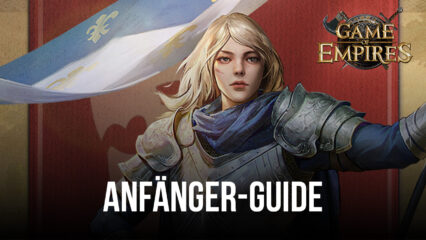Game of Empires: Warring Realms auf dem PC - So verbesserst du dein Gameplay mit unseren exklusiven BlueStacks Tools

Wenn es darum geht, dein Spielerlebnis mit deinen Lieblings-Handyspielen zu verbessern, gibt es nichts Besseres als das Spielen mit BlueStacks. Wenn du also Game of Empires: Warring Realms auf dem PC mit BlueStacks spielst, kannst du die Spiele nicht nur auf deinem großen PC-Monitor und mit der besten Grafik und Leistung genießen, sondern hast auch Zugriff auf eine Vielzahl von Tools, mit denen du dein Spielerlebnis erheblich verbessern, rationalisieren und optimieren kannst.
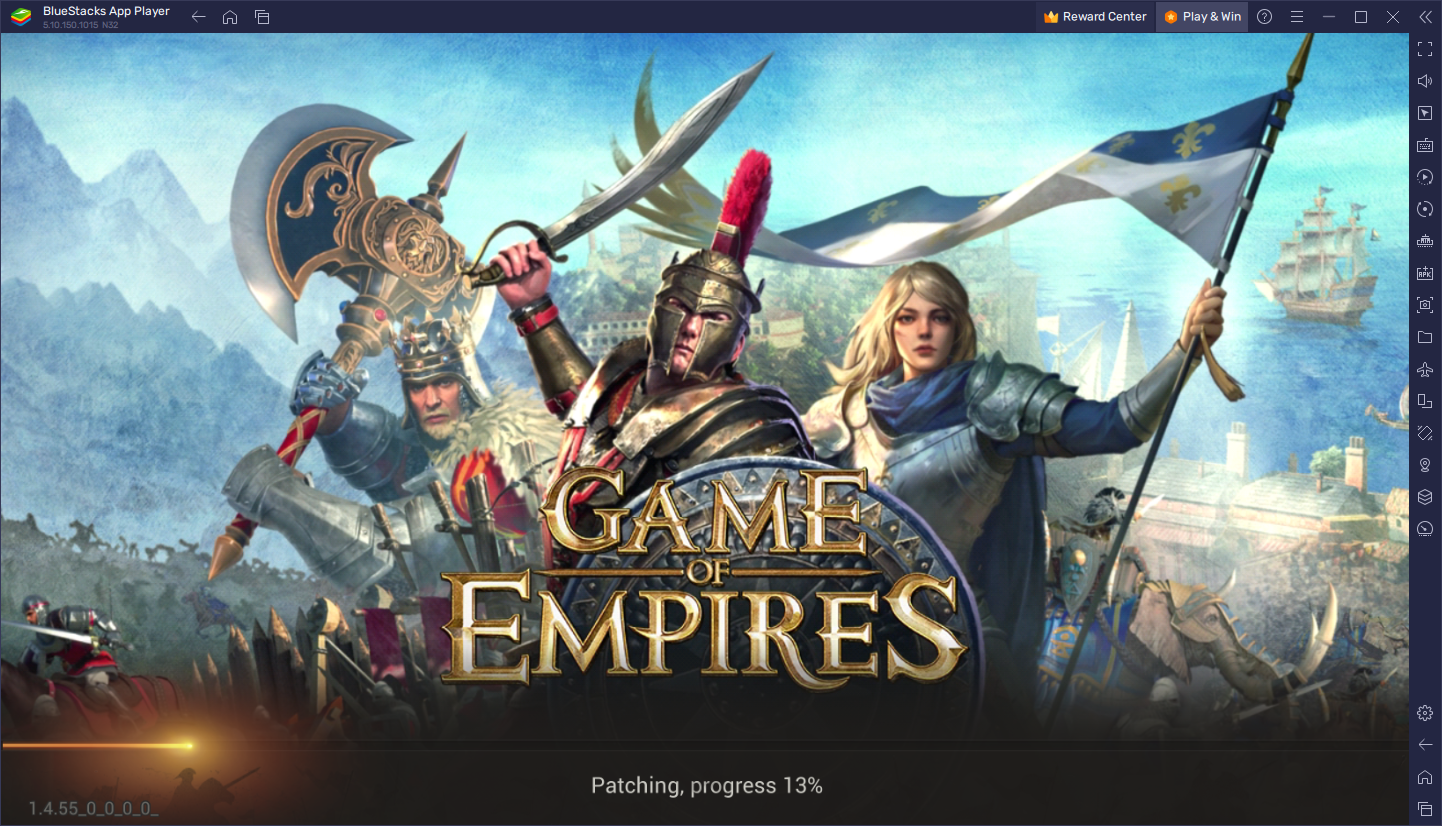
In diesem Artikel stellen wir dir die besten BlueStacks-Tools vor, mit denen du Game of Empires noch besser genießen kannst, und erklären dir, wie du sie konfigurierst und optimierst, um das Beste aus ihnen herauszuholen.
Grafik und Bildrate optimieren
Game of Empires verwendet 2D-Sprites für seine Charaktere und Gebäude. Das Spiel bietet jedoch anpassbare Grafikeinstellungen, mit denen du die Qualität der Sprites und die Bildrate des Spiels optimieren kannst, damit es auf einer Vielzahl von Geräten korrekt läuft. Wenn du jedoch mit BlueStacks auf dem PC spielst, kannst du diese Einstellungen einfach auf die höchste Stufe stellen und die beste Grafik genießen, ohne dich um Leistungseinbrüche oder andere Einschränkungen beim Spielen auf deinem Handy sorgen zu müssen.
Obwohl BlueStacks nach der Installation sofort einsatzbereit ist, musst du vielleicht noch ein paar zusätzliche Anpassungen vornehmen, sowohl an deinem Emulator als auch im Spiel, um die Grafik und die Bildrate zu optimieren. Zum Glück ist das ganz einfach und erfordert nur ein paar Schritte:
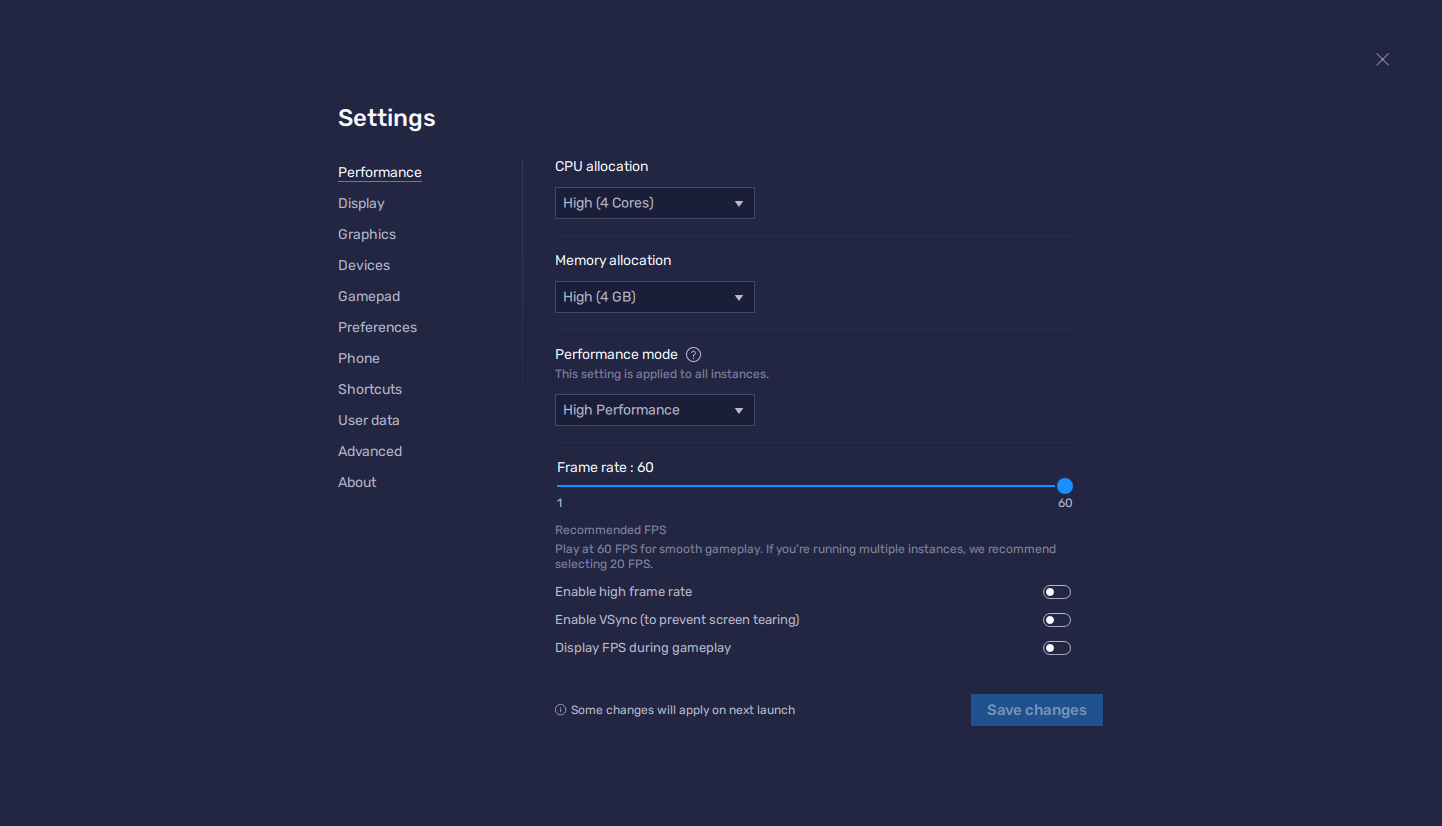
- In den BlueStacks-Einstellungen gehst du zum Reiter “Leistung”.
- Vergewissere dich, dass dein Emulator mindestens 4 GB RAM und 4 CPU-Kerne verwendet und dass der Leistungsmodus auf “Hochleistung” eingestellt ist.
- Stelle den FPS-Schieberegler darunter auf mindestens 60 FPS und klicke abschließend unten rechts auf “Änderungen speichern”.
- Starte das Spiel und gehe zu den Spieleinstellungen.
- Stelle deine Grafikoptionen auf die höchsten Einstellungen.
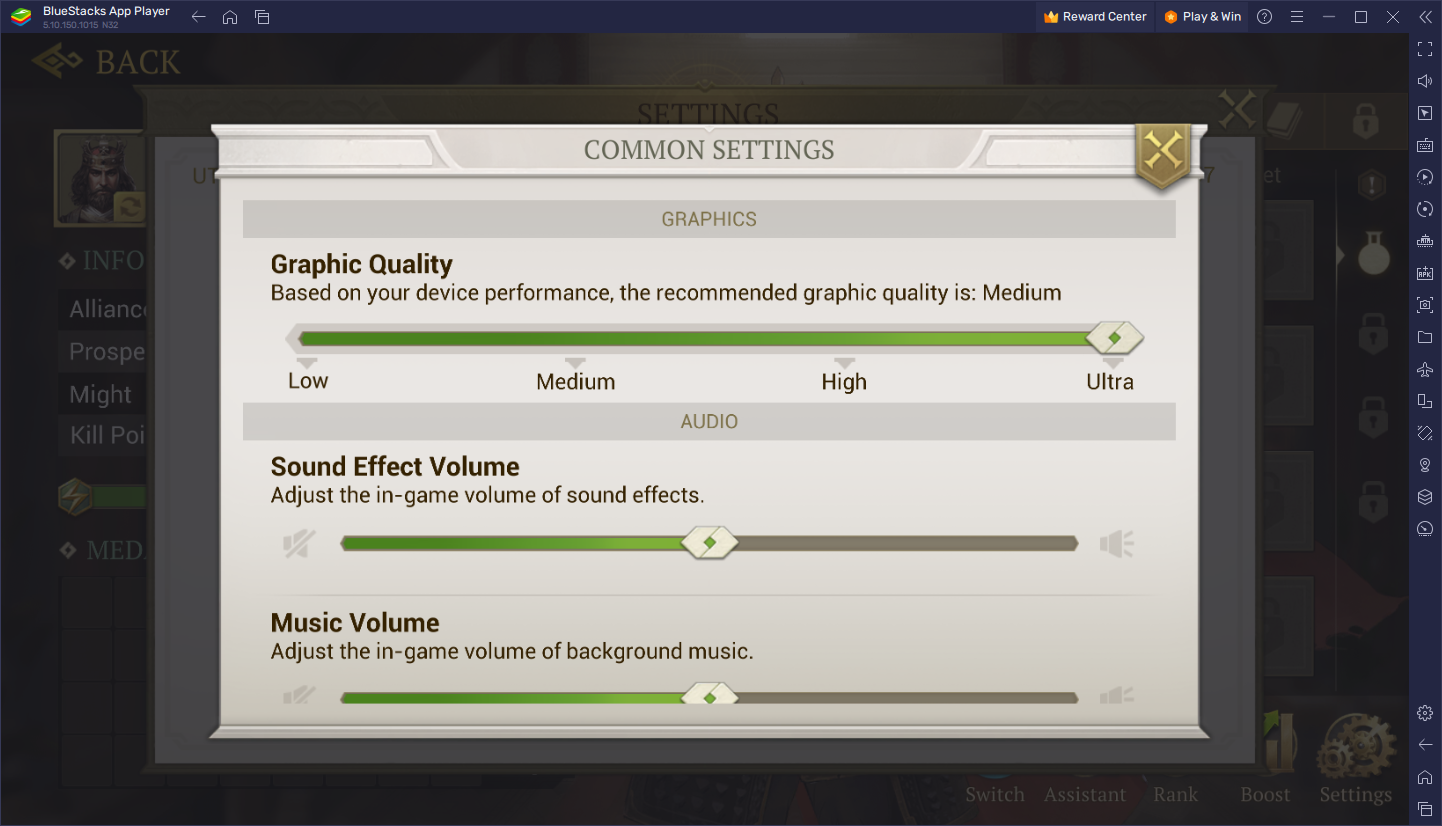
Mit diesen einfachen Anpassungen kannst du sicher sein, dass du die beste Grafik bekommst, ohne die Nachteile des Spielens auf deinem Handy, wie z.B. Verzögerungen oder Verlangsamungen, oder einen erhöhten Akkuverbrauch und Überhitzungsprobleme.
Verbessere dein Gameplay mit Tastaturkürzeln
Game of Empires ähnelt Rise of Kingdoms in vielerlei Hinsicht, ist aber einem richtigen RTS-Spiel sehr viel ähnlicher, da es keine Unterscheidung zwischen einer lokalen und einer Weltkarte gibt und du stattdessen mit allen Objekten auf der Welt auf einem Bildschirm interagieren kannst. Stattdessen kannst du mit allen Objekten in der Welt auf einem einzigen Bildschirm interagieren. Du schwenkst also über die Welt, klickst auf eine Vielzahl von Menüs, navigierst durch Bildschirme und drückst unzählige Knöpfe, nur um deine Stadt am Laufen zu halten, was schnell langweilig werden kann, wenn du mehr Funktionen freischaltest und Zugang zu komplexeren Strukturen erhältst.
Wenn du Game of Empires auf dem PC mit BlueStacks spielst, kannst du jedoch auf das Keymapping Tool zugreifen, mit dem du deine eigene anpassbare Tastatur- und Maussteuerung erstellen kannst, was dein Spielerlebnis deutlich verbessern wird. So kannst du wie in einem richtigen PC-RTS deine Entwicklung steuern und alle möglichen Befehle mit Hilfe von Tastaturbelegungen und Tastenkombinationen erteilen.
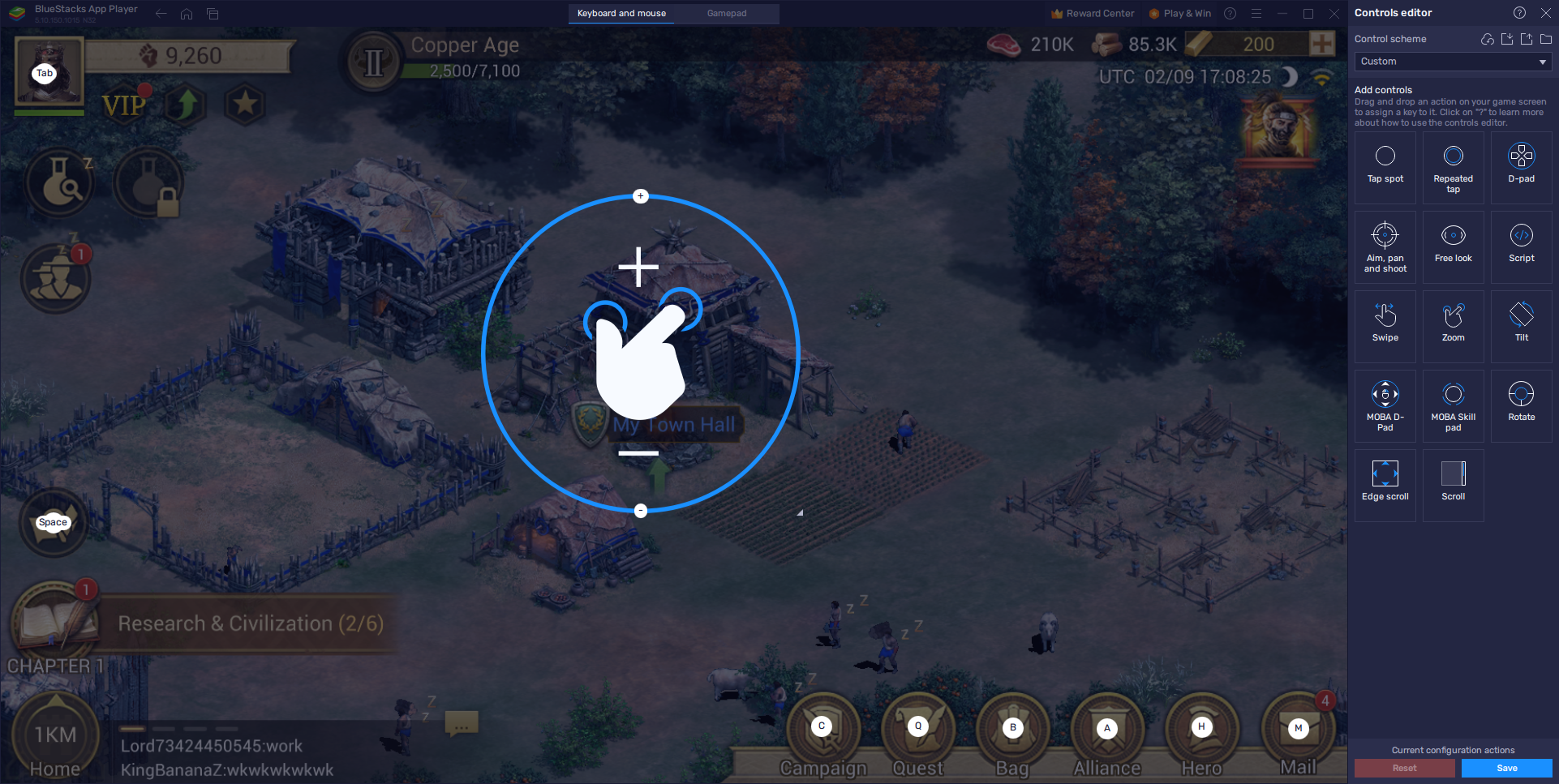
Um auf das Tastaturbelegungs-Tool zuzugreifen, drückst du im Spiel die Tasten Strg + Umschalt + A. Dadurch wird der Bildschirm “Erweiterter Editor” aufgerufen. Auf diesem Bildschirm kannst du deine aktuellen Bindungen sehen, sie ändern, löschen oder sogar neue hinzufügen. Um deine Bindungen zu ändern, brauchst du nur auf sie zu klicken und dann die neue Taste zu drücken, durch die du sie ersetzen möchtest. Um sie zu löschen, brauchst du nur auf das “X” zu klicken, das erscheint, wenn du mit der Maus über sie fährst. Um neue Bindungen hinzuzufügen, kannst du die gewünschten Funktionen per Drag & Drop aus dem rechten Fenster an die gewünschte Stelle auf dem Bildschirm ziehen und ihnen dann eine Bindung zuweisen.
Wenn du alle Einstellungen vorgenommen hast, klicke auf die Schaltfläche “Speichern” unten rechts, um alle Änderungen zu übernehmen.
Entwickle dein Haupt- und dein Farmkonto gleichzeitig und ohne zusätzlichen Aufwand
Genau wie in Rise of Kingdoms ist eine der besten Möglichkeiten, um deinen Fortschritt in Game of Empires zu beschleunigen, mehrere Benutzerkonten neben deiner Hauptstadt aufzubauen. Denn mit mehreren Benutzerkonten kannst du die Ressourcen deiner Nebenstädte in deine Hauptstadt leiten, um das Wachstum der Stadt zu beschleunigen. Allerdings kann es schnell anstrengend werden, mehrere Benutzerkonten auf deinem Handy zu führen, da du häufig zwischen den Konten wechseln musst, um sie einzeln wachsen zu lassen.
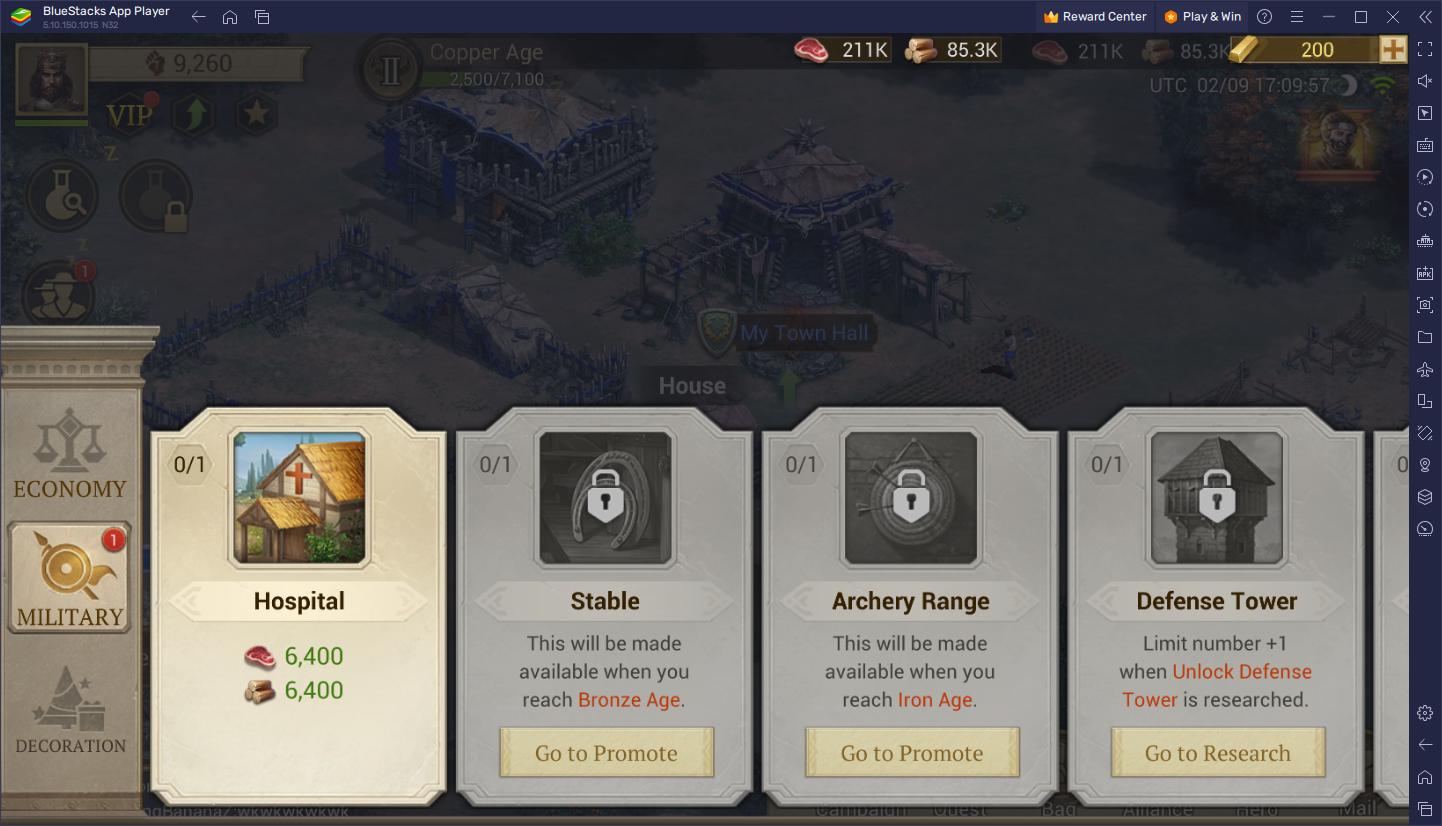
Mit BlueStacks kannst du mit dem Instanz-Manager mehrere Instanzen des App Players erstellen und dann jede dieser Instanzen nutzen, um Game of Empires auf verschiedenen Benutzerkonten gleichzeitig zu spielen, wobei jede dieser Instanzen auf einem Monitor bleibt. Auf diese Weise ist es viel schneller und einfacher, alle deine Städte gleichzeitig zu vergrößern.
Um den Instanz-Manager zu nutzen, musst du nur Strg + Umschalt + 8 drücken, um das Instanz-Panel aufzurufen, und dann auf die Schaltfläche “+ Instanz” unten links klicken, um so viele Instanzen wie nötig zu erstellen. Sobald alle deine Instanzen eingerichtet und mit einem eindeutigen Benutzerkonto bei Google verknüpft sind, kannst du Game of Empires auf jede einzelne Instanz herunterladen und installieren und das Spiel auf mehreren Benutzerkonten zur gleichen Zeit spielen.
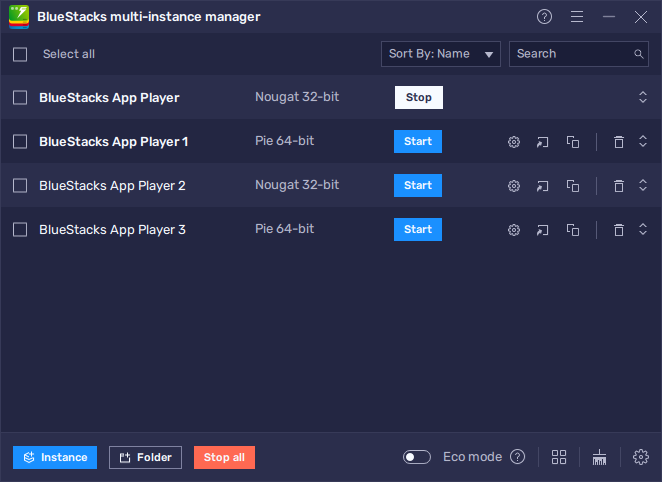
BlueStacks ist die beste Plattform, um mobile RTS- und Eroberungsstrategiespiele auf dem PC zu genießen, denn sie hat alle Tools, die du brauchst, um dein Gameplay zu optimieren und in jeder Situation die Oberhand zu behalten.